HL-L2370DN
Vanliga frågor & felsökning |
Skriva ut på båda sidorna av papperet automatiskt (automatisk dubbelsidig utskrift) (Mac)
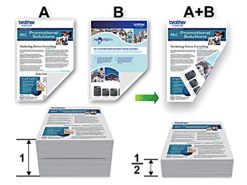
-
Välj papperstorleken A4, Letter, Legal, Mexico Legal, India Legal eller Folio när du använder automatisk dubbelsidig utskrift.
(Letter, Legal, Folio, Mexiko Legal och Indien Legal för USA / Kanada / Latinamerika och A4 för andra.) - Kontrollera att den bakre luckan är stängd på rätt sätt.
- Om papperet är böjt, räta ut det och sätt tillbaka det i pappersfacket
- Använd vanligt papper eller tunt papper. Använd INTE papper av dokument- eller värdepapperskvalitet.
- Om papperet är för tunt kan det skrynklas.
(Windows)
- Välj utskriftskommandot från ditt program.
-
Välj Brother XXX-XXXX (där XXXX är namnet på din modell) och klicka sedan på utskriftsegenskaperna eller preferensknappen.
Fönstret för skrivardrivrutinen visas. - Klicka på fliken grundläggande .
-
I fältet orientering väljer du alternativet stående eller liggande för att ställa in orienteringen för utskriften.
Om programmet innehåller en liknande inställning rekommenderar vid att du anger orienteringen i programmet.
- Klicka på listrutan 2-sidig/häfte och välj sedan 2-sidig.
- Klicka på knappen 2-sidiga inställningar .
-
Välj ett av alternativen på menyn 2-sidig typ .
När du väljer dubbelsidig finns fyra olika dubbelsidiga bindningar tillgängliga för varje orientering:
Alternativ för Stående Beskrivning Långsida (vänster) 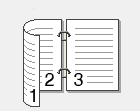
Långsida (höger) 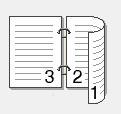
Kortsida (överkant) 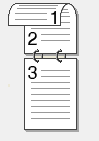
Kortsida (nederkant) 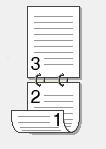
Alternativ för Liggande Beskrivning Långsida (överkant) 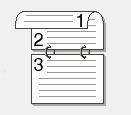
Långsida (nederkant) 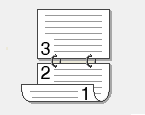
Kortsida (höger) 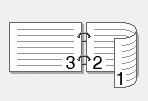
Kortsida (vänster) 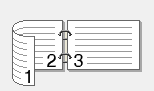
- Markera kryssrutan bindningsförskjutning om du vill ange förskjutning för bindning i tum eller millimeter.
- Klicka på OK för att återgå till fönstret med skrivardrivrutinen.
- Ändra vid behov andra skrivarinställningar.
- Klicka på OK igen och slutför sedan utskriftsåtgärden.
(Mac)
- I ett program, till exempel Apple TextEdit, klickar du på Arkiv -menyn och väljer sedan Skriv ut.
- Välj Brother XXX-XXXX (där XXXX är ditt modellnamn).
- Välj det alternativ som stämmer med det sätt du vill att dokumentet ska skrivas ut.
-
Klicka på popup-menyn för programmet och välj sedan .
Alternativen för layoutinställning visas. - I avsnittet dubbelsidig väljer du alternativet Kortsidesbindning eller Långsidesbindning .
- Ändra vid behov andra skrivarinställningar.
- Klicka på Skriv ut.
Feedback om innehållet
Hjälp oss att göra vår support bättre genom att lämna din feedback nedan.
